图片如何转变成CAD文件?
溜溜自学 室内设计 2022-11-11 浏览:744
大家好,我是小溜,CAD是我们平时用的比较多的软件,有时候我们看着图片上有些图画很好看,想要转成CAD的图纸。其实我们可以利用CAD进行描图,自己制作一副一模一样的图画,下面就来学习图片如何转变成CAD文件吧!
如果您是第一次学习“CAD”那么可以点击这里,免费观看CAD最新课程>>
工具/软件
硬件型号:联想(Lenovo)天逸510S
系统版本:Windows7
所需软件:CAD编辑器
方法/步骤
第1步
打开电脑,启动cad5.0,并准好张图片。本下中片选择为例。
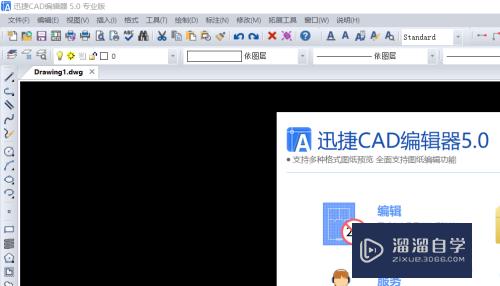
第2步
第一种办法,将图片制粘贴到cad工作区域,这我们就以对进行编辑了。
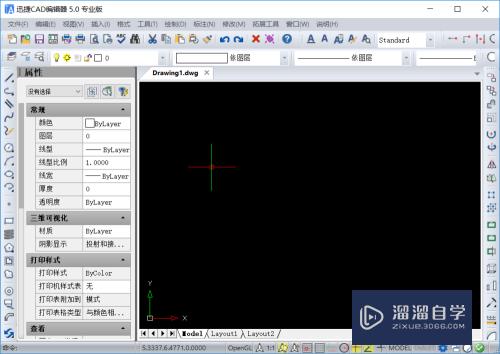
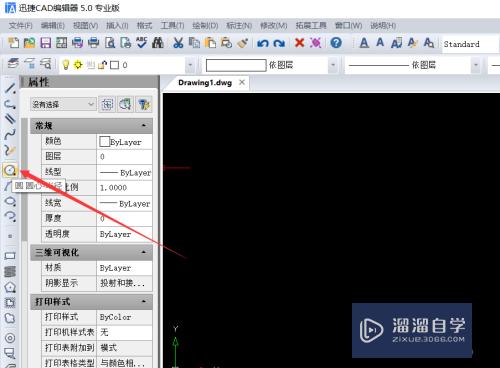
第3步
第二种办法如下图所示,将鼠标放在插入上,菌栗点击下菜的“附加扫描印象”,弹出对话框,
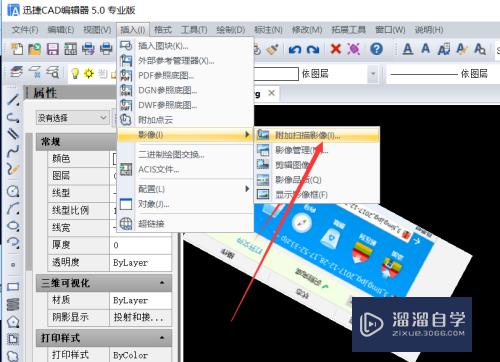
第4步
选择你要用的图片,然后单击,出现下图二对话框,帮雁救照箭所示设置,然后确定
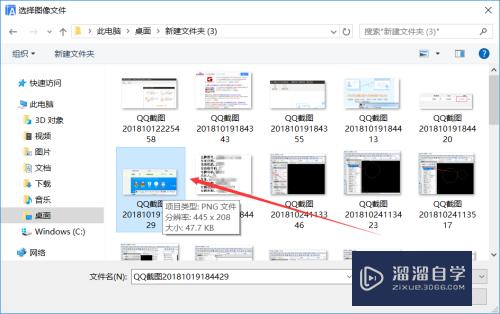
第5步
这样我们就可以看到在CAD编辑软件的工作界中插入编辑图纸中的指定内容了。
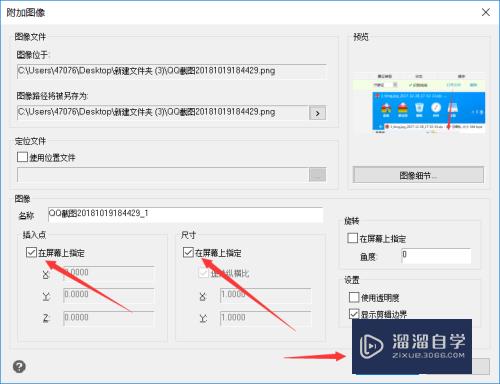
第6步
我们运用样条曲线命令在图片上条描画,最后片就出来了。如第二张舍霜图。最后涂下颜色就更完美了。
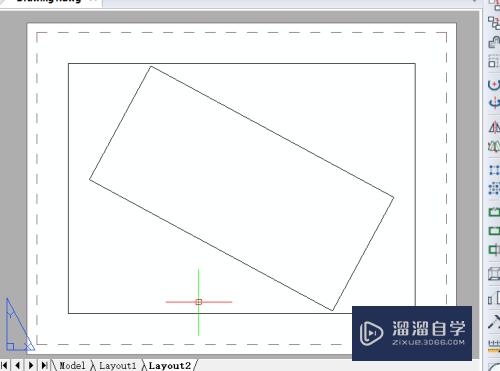
注意/提示
希望“图片如何转变成CAD文件?”这篇文章能给大家带来一些帮助,如果大家觉得内容有点晦涩难懂的话,建议动手实操!想要了解更多内容也可以关注溜溜自学网。
相关文章
距结束 06 天 01 : 31 : 57
距结束 01 天 13 : 31 : 57
首页









